
ໃນສະພາບຄວາມເປັນຈິງໃນສະ ໄໝ ໃໝ່, ຜູ້ໃຊ້ອິນເຕີເນັດສ່ວນໃຫຍ່ໃຊ້ອີເມວ, ບໍ່ວ່າຈະເປັນ ໝວດ ອາຍຸ. ເນື່ອງຈາກວ່ານີ້, ການດໍາເນີນງານທີ່ຖືກຕ້ອງກັບຈົດຫມາຍແມ່ນມີຄວາມຈໍາເປັນສໍາລັບບຸກຄົນຜູ້ທີ່ມີຄວາມຕ້ອງການທີ່ຊັດເຈນໃນອິນເຕີເນັດແລະການສື່ສານ.
ການສົ່ງອີເມວ
ຂັ້ນຕອນການຂຽນແລະຫຼັງຈາກນັ້ນສົ່ງຂໍ້ຄວາມໂດຍໃຊ້ບໍລິການຈົດ ໝາຍ ໃດກໍ່ຕາມແມ່ນສິ່ງ ທຳ ອິດທີ່ຜູ້ໃຊ້ທຸກຄົນຕ້ອງຄຸ້ນເຄີຍ. ຕໍ່ໄປຕາມຫລັກສູດຂອງບົດຂຽນ, ພວກເຮົາຈະເປີດເຜີຍຫົວຂໍ້ຂອງການສົ່ງຈົດ ໝາຍ ທາງອີເມວດ້ວຍຄວາມກະຈ່າງແຈ້ງບາງຢ່າງ.
ນອກ ເໜືອ ຈາກສິ່ງທີ່ກ່າວມາຂ້າງເທິງນີ້, ມັນຄວນຈະຮັບຮູ້ວ່າເກືອບທຸກໆບໍລິການທາງໄປສະນີ, ເຖິງວ່າມັນຈະມີຈຸດເດັ່ນທີ່ເປັນເອກະລັກ, ແຕ່ ໜ້າ ທີ່ຫຼັກໆກໍ່ຍັງບໍ່ປ່ຽນແປງ. ນີ້, ໃນທາງກັບກັນ, ຈະຊ່ວຍໃຫ້ທ່ານ, ເປັນຜູ້ໃຊ້, ແກ້ໄຂຄວາມຫຍຸ້ງຍາກໃນເວລາທີ່ສົ່ງຈົດ ໝາຍ ໂດຍບໍ່ມີບັນຫາ.
ຈື່ໄວ້ວ່າແຕ່ລະຂໍ້ຄວາມທີ່ສົ່ງໄປຮອດທີ່ຢູ່ເກືອບທັນທີ. ດັ່ງນັ້ນ, ຈຶ່ງບໍ່ສາມາດແກ້ໄຂຫລືລຶບ ໜັງ ສືໄດ້ຫລັງຈາກສົ່ງ.
Yandex Mail
ການບໍລິການທາງໄປສະນີຈາກ Yandex ໄດ້ສະແດງໃຫ້ເຫັນຄວາມ ໝັ້ນ ຄົງທີ່ດີເລີດໃນການ ດຳ ເນີນງານຂອງລະບົບສົ່ງຕໍ່ຈົດ ໝາຍ ໃນຫລາຍປີທີ່ຜ່ານມາ. ຍ້ອນເຫດຜົນດັ່ງກ່າວ, ອີເມລນີ້ໄດ້ຖືກແນະ ນຳ ໃຫ້ເປັນຢ່າງ ໜ້ອຍ ທີ່ສຸດຂອງຊັບພະຍາກອນທີ່ເວົ້າພາສາລັດເຊຍຂອງແນວພັນນີ້.
ພວກເຮົາໄດ້ ສຳ ຜັດກັບຫົວຂໍ້ການສ້າງແລະສົ່ງຂໍ້ຄວາມຕໍ່ໄປໃນບົດຂຽນທີ່ສອດຄ້ອງກັນຢູ່ໃນເວັບໄຊທ໌້.
ເບິ່ງຕື່ມອີກ: ການສົ່ງຂໍ້ຄວາມໄປຍັງ Yandex.Mail
- ເປີດ ໜ້າ ຫຼັກຂອງກ່ອງຈົດ ໝາຍ ອີເລັກໂທຣນິກຈາກ Yandex ແລ້ວເຂົ້າສູ່ລະບົບ.
- ຢູ່ແຈຂວາເທິງສຸດຂອງ ໜ້າ ຈໍ, ຊອກຫາປຸ່ມ "ຂຽນ".
- ໃນກາຟ "ຈາກໃຜ" ທ່ານສາມາດປ່ຽນຊື່ຂອງທ່ານເປັນຜູ້ສົ່ງ, ພ້ອມທັງປ່ຽນຮູບແບບການສະແດງຂອງໂດເມນ Yandex.Mail ຢ່າງເປັນທາງການ.
- ຕື່ມຂໍ້ມູນໃສ່ໃນພາກສະຫນາມ "ເຖິງ" ອີງຕາມທີ່ຢູ່ອີເມວຂອງບຸກຄົນທີ່ຖືກຕ້ອງ.
- ຖ້າຕ້ອງການ, ທ່ານສາມາດຕື່ມຂໍ້ມູນໃສ່ສະ ໜາມ ໄດ້ຕາມຄວາມຕັດສິນໃຈຂອງທ່ານເອງ ຫົວຂໍ້.
- ໃຫ້ແນ່ໃຈວ່າທ່ານໃສ່ຂໍ້ຄວາມທີ່ຈະຖືກສົ່ງໄປຍັງເຂດຂໍ້ຄວາມຫຼັກ.
- ເພື່ອ ອຳ ນວຍຄວາມສະດວກໃນການສື່ສານຕໍ່ມາ, ແນະ ນຳ ໃຫ້ທ່ານເປີດໃຊ້ລະບົບແຈ້ງເຕືອນພາຍໃນ.
- ເມື່ອ ສຳ ເລັດຂໍ້ຄວາມ, ກົດປຸ່ມ "ສົ່ງ".




ລະບົບອັດຕະໂນມັດຂອງການບໍລິການນີ້ຈະຊ່ວຍທ່ານໃນການແນະ ນຳ ອີເມວເຕັມ.


ຂະ ໜາດ ຕົວອັກສອນສູງສຸດ, ພ້ອມທັງຂໍ້ ຈຳ ກັດໃນການອອກແບບແມ່ນມີຄວາມມົວ.


ກະລຸນາສັງເກດວ່າ Yandex.Mail, ຄືກັບບໍລິການອື່ນໆທີ່ຄ້າຍຄືກັນ, ໃຫ້ຄວາມສາມາດໃນການສົ່ງອີເມວອັດຕະໂນມັດຫຼັງຈາກໄລຍະເວລາທີ່ໄດ້ ກຳ ນົດໄວ້. ໃນກໍລະນີນີ້, ກອບສາມາດຖືກ ກຳ ນົດໃຫ້ສອດຄ່ອງກັບຄວາມມັກທີ່ເປັນໄປໄດ້ທັງ ໝົດ ຂອງຜູ້ສົ່ງ.

ໃນຂັ້ນຕອນການແກ້ໄຂໃນກໍລະນີທີ່ບໍ່ມີຄວາມ ໝັ້ນ ຄົງຂອງການບໍລິການ, ເມື່ອຂຽນຕົວອັກສອນໃຫຍ່, ຮ່າງຕ່າງໆຈະຖືກບັນທຶກໂດຍອັດຕະໂນມັດ. ທ່ານສາມາດຊອກຫາພວກມັນແລະສືບຕໍ່ສົ່ງຕໍ່ມາໃນພາກທີ່ ເໝາະ ສົມຜ່ານເມນູ ນຳ ທາງຂອງກ່ອງຈົດ ໝາຍ.

ກ່ຽວກັບເລື່ອງນີ້, ທຸກໆຄວາມສາມາດທີ່ມີຢູ່ຂອງ Yandex.Mail ກ່ຽວກັບຂັ້ນຕອນການຂຽນແລະສົ່ງຈົດ ໝາຍ ສິ້ນສຸດລົງ.
Mail.ru
ຖ້າພວກເຮົາສົມທຽບບໍລິການຈົດ ໝາຍ Mail.ru ຕາມຄວາມສາມາດທີ່ໄດ້ສະ ໜອງ ໃຫ້ກັບຊັບພະຍາກອນອື່ນໆທີ່ຄ້າຍຄືກັນ, ຫຼັງຈາກນັ້ນລາຍລະອຽດທີ່ ໜ້າ ສັງເກດພຽງແຕ່ແມ່ນຄວາມຈິງຂອງລະດັບຄວາມປອດໄພຂອງຂໍ້ມູນທີ່ສູງພໍສົມຄວນ. ຖ້າບໍ່ດັ່ງນັ້ນ, ທຸກການກະ ທຳ, ໂດຍສະເພາະການຂຽນຈົດ ໝາຍ, ຢ່າໂດດເດັ່ນໃນສິ່ງທີ່ພິເສດ.
ອ່ານເພິ່ມເຕິມ: ວິທີການສົ່ງຈົດ ໝາຍ ທາງ mail Mail.ru
- ຫຼັງຈາກ ສຳ ເລັດຂັ້ນຕອນການອະນຸຍາດ, ໃຫ້ໄປທີ່ກ່ອງຈົດ ໝາຍ.
- ຢູ່ແຈເບື້ອງຊ້າຍດ້ານເທິງຂອງ ໜ້າ ຈໍ, ພາຍໃຕ້ໂລໂກ້ຕົ້ນຕໍຂອງເວັບໄຊທ໌, ໃຫ້ກົດປຸ່ມ "ຂຽນຈົດ ໝາຍ".
- ຖັນຂໍ້ຄວາມ "ເຖິງ" ຕ້ອງເຮັດໃຫ້ ສຳ ເລັດຕາມທີ່ຢູ່ອີເມວຂອງຜູ້ຮັບທັງ ໝົດ.
- ມັນຍັງເປັນໄປໄດ້ທີ່ຈະເພີ່ມຜູ້ຮັບຄົນອື່ນໂດຍໃຊ້ການສ້າງ ສຳ ເນົາຂໍ້ຄວາມໂດຍອັດຕະໂນມັດ.
- ໃນກາຟຕໍ່ໄປນີ້ ຫົວຂໍ້ ເພີ່ມ ຄຳ ອະທິບາຍສັ້ນໆຂອງເຫດຜົນ ສຳ ລັບການຕິດຕໍ່.
- ຖ້າມີຄວາມ ຈຳ ເປັນ, ທ່ານສາມາດດາວໂຫລດເອກະສານເພີ່ມເຕີມໂດຍໃຊ້ຄັງຂໍ້ມູນທ້ອງຖິ່ນ, [email protected] ຫຼືຂໍ້ຄວາມທີ່ໄດ້ຮັບການບັນທຶກອື່ນໆທີ່ໄດ້ຮັບຜ່ານມາພ້ອມດ້ວຍແຟ້ມເອກະສານ.
- ຂໍ້ຄວາມຫລັກໃນ ໜ້າ, ຕັ້ງຢູ່ພາຍໃຕ້ແຖບເຄື່ອງມື, ຕ້ອງເຕັມໄປດ້ວຍຂໍ້ຄວາມຂອງການອຸທອນ.
- ນີ້ອີກເທື່ອ ໜຶ່ງ, ທ່ານສາມາດ ກຳ ນົດລະບົບການແຈ້ງເຕືອນ, ເຕືອນ, ພ້ອມທັງສົ່ງຈົດ ໝາຍ ໃນໄລຍະເວລາທີ່ແນ່ນອນ.
- ໄດ້ສໍາເລັດການຕື່ມໃສ່ທ່ອນໄມ້ທີ່ກໍານົດໄວ້, ໃນແຈເບື້ອງຊ້າຍດ້ານເທິງຢູ່ພາກສະຫນາມ "ເຖິງ" ໃຫ້ຄລິກໃສ່ປຸ່ມ "ສົ່ງ".
- ເມື່ອສົ່ງ, ຜູ້ຮັບຈະໄດ້ຮັບຈົດ ໝາຍ ໂດຍດ່ວນຖ້າກ່ອງຈົດ ໝາຍ ຂອງລາວອະນຸຍາດໃຫ້ໄດ້ຮັບຢ່າງຖືກຕ້ອງ.



ປະເພດຂອງຜູ້ຮັບຈົດ ໝາຍ ທີ່ຖືກໃຊ້ບໍ່ມີບັນຫາ, ເພາະວ່າການບໍລິການທາງໄປສະນີໃດ ໜຶ່ງ ພົວພັນກັນຢ່າງສົມບູນ.




ພາກສະຫນາມສາມາດຖືກປ່ອຍໃຫ້ເປົ່າ, ເຖິງຢ່າງໃດກໍ່ຕາມ, ໃນສະຖານະການນີ້, ຄວາມ ໝາຍ ຂອງການສົ່ງຈົດ ໝາຍ ຈະສູນຫາຍ.



ດັ່ງທີ່ທ່ານເຫັນ, ກ່ອງຈົດ ໝາຍ ຈາກ Mail.ru ບໍ່ແຕກຕ່າງຈາກ Yandex ແລະບໍ່ສາມາດສ້າງຄວາມຫຍຸ້ງຍາກເປັນພິເສດໃນລະຫວ່າງການປະຕິບັດງານ.
Gmail
ບໍລິການຈົດ ໝາຍ ຂອງ Google, ບໍ່ຄືກັບຊັບພະຍາກອນທີ່ໄດ້ຮັບຜົນກະທົບໃນເມື່ອກ່ອນ, ມີໂຄງສ້າງການໂຕ້ຕອບທີ່ເປັນເອກະລັກ, ເຊິ່ງເປັນເຫດຜົນທີ່ຜູ້ເລີ່ມຕົ້ນມັກຈະມີຄວາມຫຍຸ້ງຍາກໃນການຮຽນຮູ້ຄວາມສາມາດຂັ້ນພື້ນຖານ. ເຖິງຢ່າງໃດກໍ່ຕາມ, ໃນກໍລະນີນີ້, ທ່ານພຽງແຕ່ຕ້ອງການອ່ານແຕ່ລະລາຍລະອຽດໃນ ໜ້າ ຈໍ, ລວມທັງເຄື່ອງມືແນະ ນຳ ຕ່າງໆ.
ນອກ ເໜືອ ຈາກສິ່ງທີ່ກ່າວມາຂ້າງເທິງ, ມັນເປັນສິ່ງ ສຳ ຄັນທີ່ຈະດຶງດູດຄວາມສົນໃຈຂອງທ່ານໃຫ້ກັບຄວາມຈິງທີ່ວ່າ Gmail ມັກຈະກາຍເປັນບໍລິການອີເມວທີ່ເຮັດວຽກດຽວເທົ່ານັ້ນ. ສິ່ງນີ້ກ່ຽວຂ້ອງຫຼາຍທີ່ສຸດໂດຍສະເພາະການລົງທະບຽນບັນຊີຢູ່ໃນເວັບໄຊທ໌ຕ່າງໆ, ຍ້ອນວ່າລະບົບການປະມວນຜົນຈົດ ໝາຍ ທີ່ຈັດຕັ້ງປະຕິບັດຢູ່ນີ້ມີການພົວພັນຢ່າງຈິງຈັງກັບ E-Mail ອື່ນໆ.
- ເປີດເວັບໄຊທ໌ບໍລິການອີເມວທາງການຂອງ Google ແລະເຂົ້າສູ່ລະບົບ.
- ຢູ່ເບື້ອງຊ້າຍຂອງ ໜ້າ ຕ່າງ browser ຂອງອິນເຕີເນັດຢູ່ ເໜືອ ຫົວ ໜ່ວຍ ຫລັກທີ່ມີເມນູ ນຳ ທາງ, ຊອກຫາແລະໃຊ້ປຸ່ມ "ຂຽນ".
- ຕອນນີ້ຢູ່ທາງລຸ່ມເບື້ອງຂວາຂອງ ໜ້າ ທ່ານຈະຖືກ ນຳ ສະ ເໜີ ແບບຟອມພື້ນຖານ ສຳ ລັບການສ້າງຈົດ ໝາຍ ທີ່ສາມາດຂະຫຍາຍໄດ້ເຕັມ ໜ້າ ຈໍ.
- ພິມໃສ່ໃນປ່ອງຂໍ້ຄວາມ "ເຖິງ" ທີ່ຢູ່ອີເມວຂອງຄົນທີ່ຕ້ອງການສົ່ງຈົດ ໝາຍ ສະບັບນີ້.
- ນັບ ຫົວຂໍ້ຄືແຕ່ກ່ອນ, ມັນຈະເຕັມໄປໃນເມື່ອ ຈຳ ເປັນ, ເພື່ອໃຫ້ຄວາມກະຈ່າງແຈ້ງກ່ຽວກັບເຫດຜົນຂອງການສົ່ງຈົດ ໝາຍ.
- ຕື່ມຂໍ້ມູນໃສ່ຫົວຂໍ້ຂໍ້ຄວາມຕົ້ນຕໍໃຫ້ສອດຄ່ອງກັບແນວຄວາມຄິດຂອງທ່ານ, ຢ່າລືມ ນຳ ໃຊ້ຄວາມສາມາດຂອງການບໍລິການກ່ຽວກັບການອອກແບບຂອງຈົດ ໝາຍ ສົ່ງ.
- ໃຫ້ສັງເກດວ່າເມື່ອແກ້ໄຂ, ຂໍ້ຄວາມຈະຖືກເກັບໄວ້ດ້ວຍຕົວຂອງມັນເອງແລະແຈ້ງໃຫ້ທ່ານຊາບກ່ຽວກັບເລື່ອງນີ້.
- ເພື່ອສົ່ງຕໍ່ເມລໃຫ້ຄລິກໃສ່ປຸ່ມ "ສົ່ງ" ຢູ່ແຈເບື້ອງຊ້າຍລຸ່ມຂອງປ່ອງຢ້ຽມທີ່ໃຊ້ງານຢູ່.
- ເມື່ອສົ່ງຈົດ ໝາຍ ທ່ານຈະໄດ້ຮັບແຈ້ງການ.




ເພື່ອສົ່ງຕໍ່ຂໍ້ຄວາມຫຼາຍໆຄັ້ງ, ໃຊ້ຊ່ອງຫວ່າງລະຫວ່າງຜູ້ຮັບທີ່ລະບຸໄວ້.





Gmail, ດັ່ງທີ່ສາມາດສັງເກດໄດ້, ແມ່ນມີຈຸດປະສົງໃນການ ນຳ ໃຊ້ຢູ່ບ່ອນເຮັດວຽກຫຼາຍກວ່າການສື່ສານກັບຄົນອື່ນຜ່ານທາງໄປສະນີ.
ນັກຂີ່ລົດ
ກ່ອງຈົດ ໝາຍ ອີເລັກໂທຣນິກ Rambler ມີຮູບແບບການອອກແບບທີ່ຄ້າຍຄືກັບ Mail.ru, ແຕ່ໃນກໍລະນີນີ້ອິນເຕີເຟດບໍ່ໄດ້ສະ ໜອງ ບາງລັກສະນະ. ໃນເລື່ອງນີ້, ຈົດ ໝາຍ ສະບັບນີ້ແມ່ນ ເໝາະ ສົມກວ່າ ສຳ ລັບການສື່ສານກັບຜູ້ໃຊ້, ແທນທີ່ຈະເປັນການຈັດບ່ອນເຮັດວຽກຫລືບັນຊີລາຍຊື່ທາງໄປສະນີ.
- ກ່ອນອື່ນ ໝົດ, ເຂົ້າເວັບໄຊທ໌ທາງການຂອງ Rambler Mail ແລະປະກອບການລົງທະບຽນໃຫ້ສົມບູນພ້ອມດ້ວຍການອະນຸຍາດຕໍ່ໄປ.
- ທັນທີຢູ່ລຸ່ມແຖບນໍາທາງດ້ານເທິງຂອງບໍລິການຂອງເວັບໄຊ Rambler, ຊອກຫາປຸ່ມ "ຂຽນຈົດ ໝາຍ" ແລະໃຫ້ຄລິກໃສ່ມັນ.
- ເພີ່ມໃສ່ກ່ອງຂໍ້ຄວາມ "ເຖິງ" ທີ່ຢູ່ອີເມວຂອງຜູ້ຮັບທັງ ໝົດ, ບໍ່ວ່າຊື່ໂດເມນ.
- ເພື່ອສະກັດກັ້ນ ຫົວຂໍ້ ຂຽນ ຄຳ ອະທິບາຍສັ້ນໆຂອງເຫດຜົນ ສຳ ລັບການຕິດຕໍ່.
- ຕາມການຕັດສິນໃຈຂອງທ່ານ, ອີງຕາມຄວາມປາດຖະ ໜາ ຂອງທ່ານ, ໃຫ້ຕື່ມສ່ວນທີ່ ສຳ ຄັນໃນການໂຕ້ຕອບການສ້າງຂໍ້ຄວາມໂດຍໃຊ້ແຖບເຄື່ອງມືຖ້າ ຈຳ ເປັນ.
- ຖ້າ ຈຳ ເປັນ, ຕື່ມໃສ່ສິ່ງທີ່ແນບມາໂດຍໃຊ້ປຸ່ມ "ແນບເອກະສານ".
- ໄດ້ ສຳ ເລັດການສ້າງການອຸທອນ, ໃຫ້ກົດປຸ່ມທີ່ມີລາຍເຊັນ "ສົ່ງຈົດ ໝາຍ" ຢູ່ເບື້ອງຊ້າຍລຸ່ມຂອງ ໜ້າ ຈໍຂອງເວັບບຼາວເຊີ.
- ດ້ວຍວິທີການທີ່ ເໝາະ ສົມໃນການສ້າງຂໍ້ຄວາມ, ມັນຈະຖືກສົ່ງໃຫ້ປະສົບຜົນ ສຳ ເລັດ.








ດັ່ງທີ່ທ່ານເຫັນ, ໃນລະຫວ່າງການປະຕິບັດງານຂອງການບໍລິການທ່ານສາມາດຫລີກລ້ຽງຄວາມຫຍຸ້ງຍາກໂດຍປະຕິບັດຕາມ ຄຳ ແນະ ນຳ ພື້ນຖານ.
ສະຫລຸບລວມແລ້ວ, ສຳ ລັບທຸກສິ່ງທີ່ເວົ້າໃນບົດຄວາມນີ້, ມັນເປັນສິ່ງ ສຳ ຄັນທີ່ຈະຕ້ອງກ່າວເຖິງວ່າແຕ່ລະຈົດ ໝາຍ ບໍ່ມີ ໜ້າ ທີ່ແຕກຕ່າງກັນຫຼາຍ ສຳ ລັບການຕອບກັບຂໍ້ຄວາມທີ່ຖືກສົ່ງມາແລ້ວ. ໃນກໍລະນີນີ້, ການຕອບຮັບແມ່ນຖືກສ້າງຂື້ນໃນບັນນາທິການທີ່ອຸທິດຕົນ, ໃນນັ້ນ, ໃນບັນດາສິ່ງອື່ນໆ, ມີຈົດ ໝາຍ ເລີ່ມຕົ້ນຈາກຜູ້ສົ່ງ.
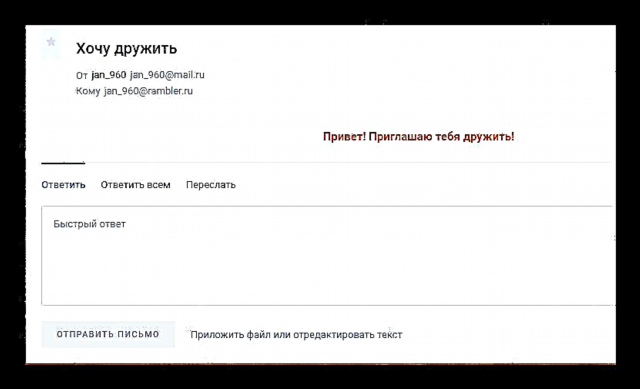
ພວກເຮົາຫວັງວ່າທ່ານຈະໄດ້ຈັດການກັບຄວາມເປັນໄປໄດ້ໃນການສ້າງແລະສົ່ງຈົດ ໝາຍ ຜ່ານບໍລິການຈົດ ໝາຍ ທົ່ວໄປ.











